Kā lejupielādēt Google karti lietošanai bezsaistē

Pakalpojumā Google Maps varat lejupielādēt un saglabāt apgabala kartes, lai tās vienmēr būtu pieejamas bezsaistē vai apgabalos ar nevainojamiem bezvadu savienojumiem.
Ja Google Maps nav angļu valodā un vēlaties mainīt valodas iestatījumus, varat to izdarīt lietotnes izvēlnē.
Šajā rokasgrāmatā mēs uzskaitīsim darbības, kas jāveic, ja ir jāmaina kartes valodas iestatījumi datorā un mobilajā ierīcē.
Piezīme : lietotne automātiski parāda vietu nosaukumus un karšu etiķetes tās valsts vietējā valodā, kurā pašlaik atrodaties.
Datorā palaidiet Google Maps un noklikšķiniet uz izvēlnes
Ritiniet uz leju līdz valodai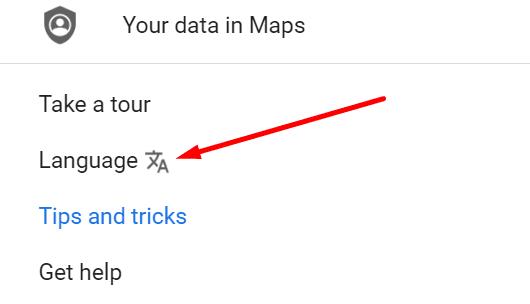
Izvēlieties valodu, kuru vēlaties izmantot kartes norādēm (jūsu gadījumā angļu valodā)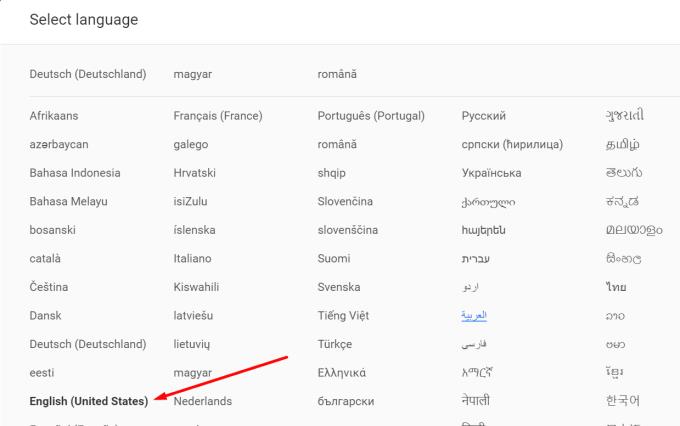
Informācija par vietu kartē tagad tiks parādīta jūsu izvēlētajā valodā.
Ja pašlaik atrodaties angliski runājošā valstī, varat arī mainīt valsts domēnu. Šī ir URL adrese, kas ir redzama jūsu pārlūkprogrammā, ja izmantojat pakalpojumu savā datorā.
Dodieties uz Google Maps
Pārbaudiet valsts nosaukumu, kas tiek parādīts ekrāna apakšējā labajā stūrī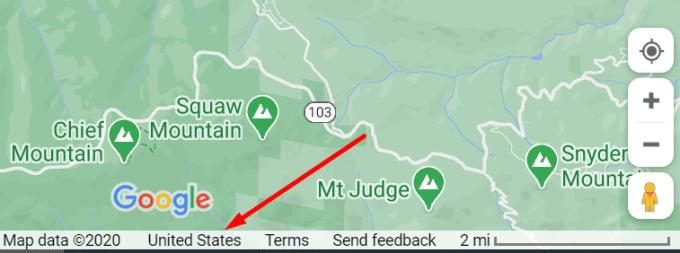
Noklikšķiniet uz valsts nosaukuma, lai atvērtu reģiona iestatījumu lapu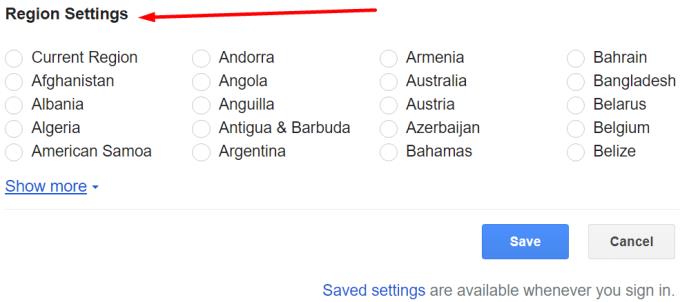
Sadaļā Reģiona iestatījumi atlasiet valsti, kurā runā angliski, un saglabājiet jaunos iestatījumus.
Ja izmantojat tālruni, lai pārvietotos ar Google Maps, veiciet tālāk norādītās darbības, kā mainīt balss un valodas iestatījumus.
Palaidiet lietotni Google Maps savā mobilajā ierīcē
Pieskarieties savam profila attēlam
Atlasiet Iestatījumi
Dodieties uz Navigācijas iestatījumiem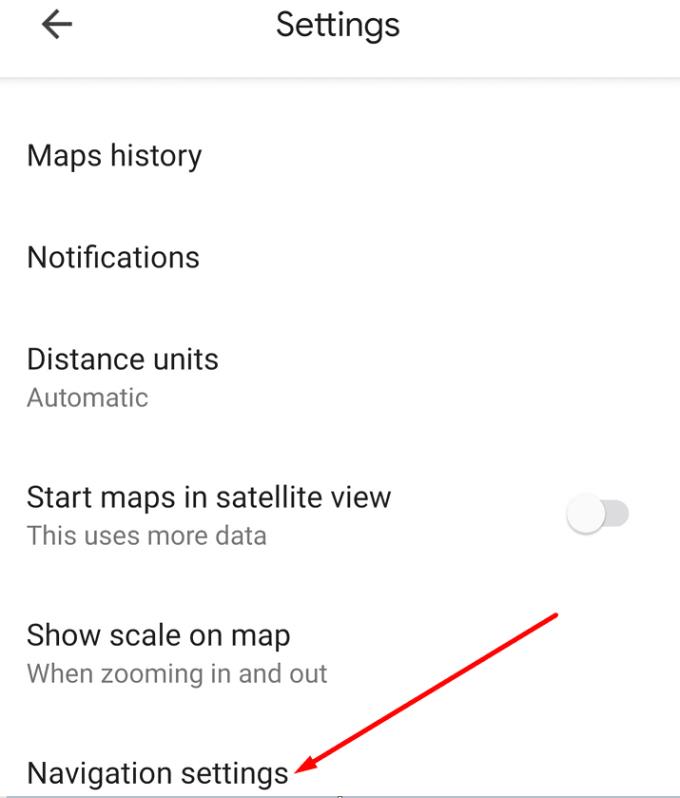
Piesitiet Skaņa un balss un pēc tam Balss atlase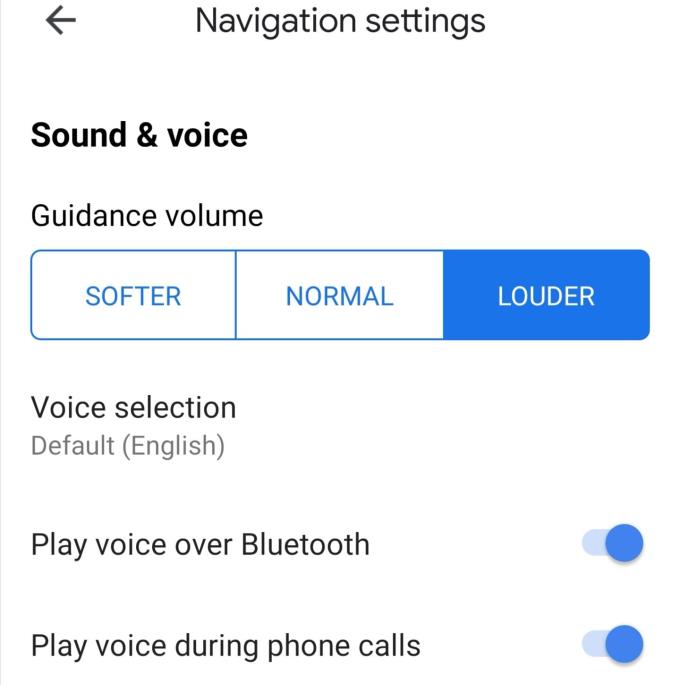
Izvēlieties angļu valodu kā navigācijas balsi un valodu.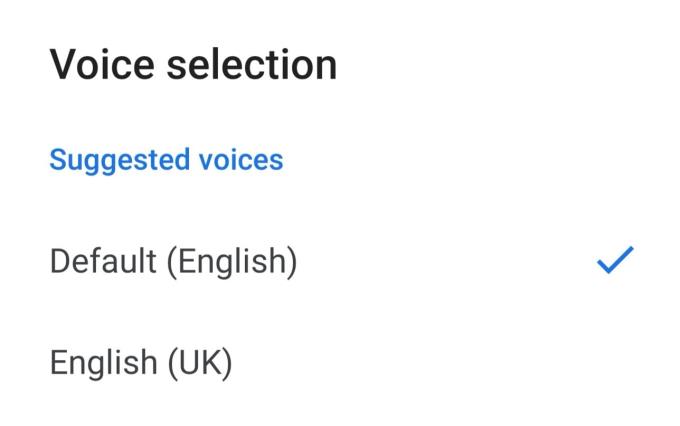
Ja lietotne joprojām nav angļu valodā, notīriet kešatmiņu un pēc tam pārbaudiet, vai nav atjauninājumu.
Dodieties uz Iestatījumi → Programmas → ritiniet uz leju līdz pakalpojumam Google Maps
Atlasiet Krātuve
Pieskarieties Clear cache pogu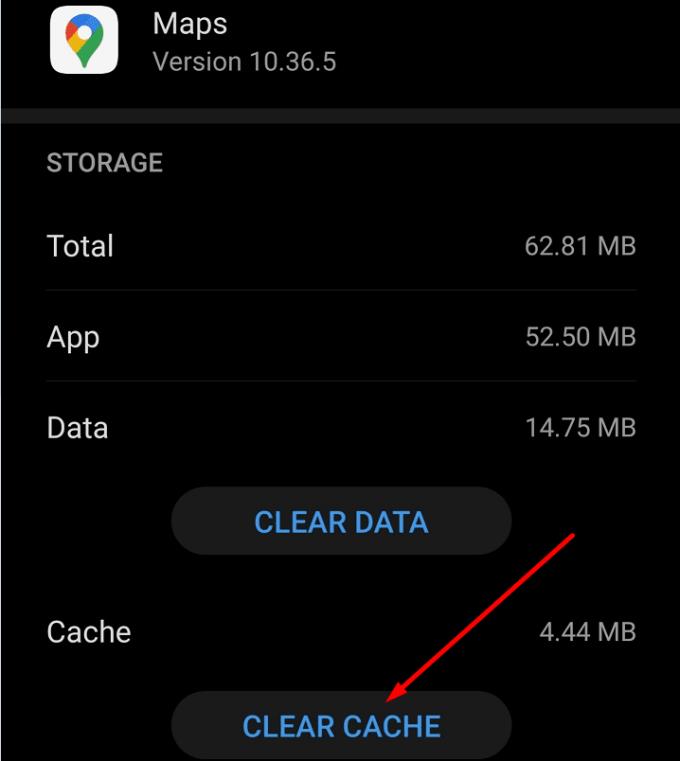
Tagad palaidiet lietotni Play veikals un meklējiet Google Maps
Ja blakus lietotnei ir poga Atjaunināt , atlasiet to, lai instalētu jaunāko programmas versiju.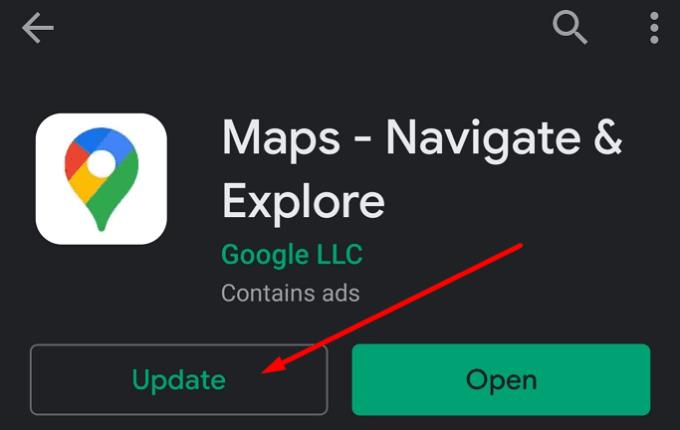
Vai izdevās mainīt Google Maps valodas iestatījumus, lai pakalpojums navigācijas informāciju rādītu angļu valodā? Paziņojiet mums tālāk sniegtajos komentāros.
Pakalpojumā Google Maps varat lejupielādēt un saglabāt apgabala kartes, lai tās vienmēr būtu pieejamas bezsaistē vai apgabalos ar nevainojamiem bezvadu savienojumiem.
Ievērojiet ātruma ierobežojumu, ieslēdzot funkciju Ātruma ierobežojumi pakalpojumā Google Maps. Tālāk ir norādītas darbības, kas jāievēro.
Skatiet, kā varat mainīt Google Maps valodu, nepieskaroties ierīces valodas iestatījumiem. Tas ir vieglāk, nekā jūs domājat, izmantojot savu Android ierīci.
Pielāgojiet Google Maps un mainiet automašīnas ikonu, veicot šīs vienkārši izpildāmās darbības.
Ja pakalpojumam Google Maps neizdodas automātiski pagriezties navigācijas laikā, šajā rokasgrāmatā ir sniegti trīs šīs problēmas risināšanas risinājumi.
Uzziniet, kā saglabāt atrašanās vietas pakalpojumā Google Maps Android ierīcēm.
Google Maps ir īpaša attāluma mērīšanas opcija, kas ļauj ātri izmērīt attālumu starp diviem punktiem.
Ja noteiktas Google Maps iezīmes vairs nav atbilstošas, varat tās vienkārši izdzēst. Lūk, kā jūs varat to izdarīt.
Ja Google Maps nerāda ielas skatu, varat veikt dažas problēmu novēršanas darbības, lai atrisinātu šo problēmu.
Vajag dabūt benzīnu? Skatiet, kur atrodas tuvākā degvielas uzpildes stacija pakalpojumā Google Maps.
Ko darīt, ja pakalpojumā Google Maps balss norādes nedarbojas? Šajā rokasgrāmatā ir labi parādīts, kā jūs varat novērst problēmu.
Jūs, iespējams, vismaz vienu reizi esat bijis situācijā, kad klaiņojāt pa ielām, turot atvērtu tālruni pakalpojumā Google Maps, mēģinot nokļūt jaunajā
Google Maps var parādīt informāciju par augstumu personālajā datorā un mobilajā ierīcē. Lai izmantotu šo funkciju, ir jāiespējo opcija Terrain.
Īsākais ceļš ne vienmēr ir ātrākais ceļš. Tāpēc Google Maps ne vienmēr var attēlot ātrāko maršrutu atkarībā no attāluma.
Plus kodi ir kodi, ko ģenerē Open Location Code sistēma, kas ir ģeokoda sistēma, ko izmanto, lai atrastu jebkuru apgabalu jebkur uz zemes. The
Google Maps ir liels palīgs, kad esat atvaļinājumā, taču būtu vēl labāk, ja karte, kuru skatāties, būtu personalizēta jūsu vajadzībām. Tādā veidā,
Google Maps ir karšu lietojumprogrammu pakalpojums, ko izstrādājis tehnoloģiju gigants Google. Tas ir pieejams tīmekļa pārlūkprogrammā un jūsu lietojumprogrammā
Ko darīt, ja Google Maps nerāda velosipēda opciju? Šajā rokasgrāmatā ir sniegti četri problēmu novēršanas ieteikumi, kas jums palīdzēs.
Šajā rokasgrāmatā bija norādītas darbības, kas jāveic, ja jāmaina Google Maps kartes valodas iestatījumi datorā un mobilajā ierīcē.
Lai gan Google Maps neatbalsta rādiusa funkcionalitāti, varat izmantot alternatīvu tiešsaistes karšu pakalpojumu, lai uzzīmētu rādiusu ap vietu.
Vai jums ir RAR faili, kurus vēlaties pārvērst ZIP failos? Uzziniet, kā pārvērst RAR failu ZIP formātā.
Atklājiet, kā labot OneDrive kļūdas kodu 0x8004de88, lai varētu atjaunot savu mākoņu krātuvi.
Spotify var būt traucējošs, ja tas automātiski atveras katru reizi, kad jūs sākat datoru. Atspējojiet automātisko palaišanu, izmantojot šos soļus.
Saglabājiet kešu iztīrītu savā Google Chrome tīmekļa pārlūkā, sekojot šiem soļiem.
Microsoft Teams pašlaik neatbalsta jūsu tikšanās un zvanus kastēšanai uz TV dabiski. Bet jūs varat izmantot ekrāna atspoguļošanas lietotni.
Vai domājat, kā integrēt ChatGPT Microsoft Word? Šis ceļvedis parāda, kā to izdarīt ar ChatGPT for Word papildinājumu 3 vienkāršos soļos.
Šajā pamācībā mēs parādām, kā mainīt noklusējuma tālummaiņas iestatījumu Adobe Reader.
Šeit atradīsit detalizētas instrukcijas, kā mainīt lietotāja aģentu virkni Apple Safari pārlūkprogrammā MacOS.
Vai bieži redzat paziņojumu "Atvainojiet, mēs nevarējām savienoties" MS Teams? Izmēģiniet šos problēmu novēršanas padomus, lai tagad atbrīvotos no šīs problēmas!
Ja meklējat atsvaidzinošu alternatīvu tradicionālajai ekrānām, Samsung Galaxy S23 Ultra piedāvā lielisku risinājumu. Ar



























